当前存在图片或者扫描件制成的PDF文件,请前往使用【扫描件转Excel】功能,谢谢
-
STEP 1
拖拽或选择文件
-
STEP 2
输入起止页码,点击立即开始
-
STEP 3
添加完成,下载文件
在线PDF加页码
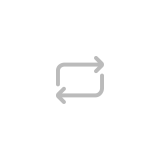
加页码效果
PDF加页码功能,可快速为PDF添加页码生成新的文件,PDF加页码后保留原PDF文档所有页面样式和排版
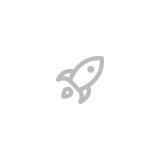
加页码速度
上传PDF文档后,仅需一键操作,数秒便可完成PDF加页码操作
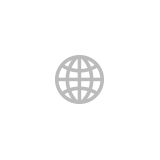
适用系统
PDF加页码功能适用于所有计算机,包括Mac、Windows及Linux,无拘无束体验在线PDF添加页码功能。

云端加页码
拥有多个PDF加页码云端服务器,进行在线PDF加页码,一键操作,快捷高效。
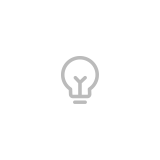
温馨提示
如果PDF文档有密码保护,请先用“PDF去密码”功能,去除密码后,再上传文件。
PDF加页码 服务价格
| 文档大小 | 消耗额度 | 文档大小 | 消耗额度 |
|---|---|---|---|
| 0.01~2.0M | 1/份 | 2.01~3.0M | 2/份 |
| 3.01~4.0M | 4/份 | 4.01~5.0M | 8/份 |
| 5.01~6.0M | 16/份 | 6.01~7.0M | 30/份 |
| 7.01~8.0M | 35/份 | 8.01~9.0M | 40/份 |
| 9.01~10.0M | 50/份 | 10.01~50.0M | 60/份 |
| 50.01~100.0M | 70/份 | ≥100.01M | 人工服务 |
使用技巧
-
在线PDF加页码安全吗?
安全,PDF加页码由系统通过软件自动转换,我们无法查看到文件。且采用256位SSL加密技术,来确保数据传输的安全性,请放心使用。
-
PDF文件怎么添加页码?
打开PDF365,找到PDF加页码功能,上传PDF文档,选择添加页码的页面范围,点击开始添加按钮即可搞定。
-
如何免费为PDF添加页码?
使用PDF365和福昕PDF转换器都可以免费进行PDF加页码操作。
PDF加页码 使用攻略

PDF加页码怎么设置?PDF怎么快速插入页码?
2025-03-10想给PDF文件加上页码吗?PDF文件里怎么快速添加页码呢?如果一个长篇PDF文件里没有页码,看起来就会乱糟糟的,找东西的时候还得一页一页翻,做目录的时候也特别费劲。那要是给几十页甚至上百页的文件加页码,该咋办呢?难道还是一张一张手动加?这样做不仅麻烦,还容易出错。其实我们可以用PDF工具来快速设置PDF页码,几个简单的步骤就能轻松搞定。还可以调整页码的方向哦。今天小编给大家整理了三种不同的设置页码的方法,大家可以选择使用适合的方法,下
 1063
1063

PDF加页码怎么加?这样给PDF加页码很高效!
2025-01-23不管是学习也好,工作也好,我们总是需要上网查阅资料,那么网上下载的资料大多数是PDF格式的,页数很多,且没有页码,我们翻阅的时候都不知道是第几页了,这时候该怎么办呢?当然要进行PDF加页码的操作了!你知道PDF加页码怎么加吗?今天就给大家介绍三个好用的PDF加页码工具,感兴趣的朋友跟我一起来看看!第一种方法,使用PDF365在线转换平台步骤一:在浏览器里面搜索“pdf365”,点击进入网页,进入到在线转换平台。步骤二:在导航栏“所有工具”中,找到并点击“PDF加页码”进入上传页面。步骤三:点击“选择上传文件”,上传PDF文件,设置页码范围。点击 “开始转换”,数秒后完成转换,即可点击下载。第二种方法,下载福昕PDF转换大师第一步,打开“福昕PDF转换大师”软件,找到首页的“PDF加页码”功能;第二步,将你需要加页码的PDF文件的上传到操作窗口,输入页码;第三步,点击“立即开始”按钮,等待数秒,就可以完成PDF转换成PPT的操作;第四步,下载下来就可以获得加页码后的文件了。第三种方法,福昕PDF编辑器安装并打开福昕PDF编辑器,导入需要添加页码的PDF文件。
 342
342

PDF加页码怎么加呢?这样加页码特别简单
2024-06-08我们在学习或者工作中,会从网上下载PDF文件的学习资料,如果这些PDF文件没有页码,则不利于大家的阅读,所以给PDF文件加页码是很有必要的。你知道怎么给PDF加页码吗?今天给大家介绍两个好用的PDF加页码的方法,使用这两个方法可以高效完成PDF页码的操作,具体怎么操作呢?和我一起来看看吧!第一种方法,使用PDF365在线转换平台步骤一:在浏览器里面搜索“pdf365”,点击进入网页,进入到在线转换平台。步骤二:在导航栏“所有工具”中,找到并点击“PDF加页码”进入上传页面。步骤三:点击“选择上传文件”,上传PDF文件,设置页码范围。点击 “开始转换”,数秒后完成转换,即可点击下载。第二种方法,下载福昕PDF转换大师第一步,打开“福昕PDF转换大师”软件,找到首页的“PDF加页码”功能;第二步,将你需要加页码的PDF文件的上传到操作窗口,输入页码;第三步,点击“立即开始”按钮,等待数秒,就可以完成PDF转换成PPT的操作;第四步,下载下来就可以获得加页码后的文件了。以上就是我给大家介绍的PDF加页码的操作,特别简单方便!如果你正在为PDF加页码方式感到忧愁的话,建
 638
638

PDF加页码怎么操作?这样操作很简单!
2024-06-02网上下载的资料可以帮助我们遨游在知识的海洋中,使我们的知识不断增加。上周小编从网上下载了很多资料,这些资料都是PDF文件的,但是没有页码,这样会发生一个尴尬的情况,就是我们阅读到哪一页老是忘记。所以小编想了一下,给这个PDF文件加页码,加完页码的PDF文件就可以方便我们的阅读了。如何给PD加页码呢?其实很简单,只需要简单的操作就可以,今天给大家介绍两个好用的PDF加页码的操作方法。第一种方法,使用PDF365在线转换平台步骤一:在浏览器里面搜索“pdf365”,点击进入网页,进入到在线转换平台。步骤二:在导航栏“所有工具”中,找到并点击“PDF加页码”进入上传页面。步骤三:点击“选择上传文件”,上传PDF文件,设置页码范围。点击 “开始转换”,数秒后完成转换,即可点击下载。第二种方法,下载福昕PDF转换大师第一步,打开“福昕PDF转换大师”软件,找到首页的“PDF加页码”功能;第二步,将你需要加页码的PDF文件的上传到操作窗口,输入页码;第三步,点击“立即开始”按钮,等待数秒,就可以完成PDF转换成PPT的操作;第四步,下载下来就可以获得加页码后的文件了。以上是我给大家介绍的PDF加页码步骤,使用这两个方法可以高效完成PDF加页码的操作,特别简单方便。如果你也正在胃PDF加页码感到烦恼的话,请不要烦恼,跟我一起来学习,相信你很快就会上手PDF加页码的操作。
 695
695

PDF加页码的步骤是什么?跟我一起来操作下
2024-01-07在数字时代,PDF文件已经成为我们工作和学习中不可或缺的一部分。无论是合同、报告、电子书还是学术论文,PDF格式的文件已经成为信息传输和保存的主要方式,具有跨平台、不可编辑的特点。然而,对于许多人来说,编辑PDF文件已经成为一个难题。面对需要调整、修改或优化的PDF文档,很多人往往感到不知所措。传统的PDF编辑工具往往功能复杂,操作繁琐,使得很多用户在编辑过程中花费了大量的时间和精力,甚至需要专门的工具。今天就给大家介绍一个在线转换平台,以PDF加页码为例,给大家介绍一下具体的操作步骤。步骤一:在浏览器里面搜索“pdf365”,点击进入网页。步骤二:在导航栏“所有工具”中,找到并点击“PDF加页码”进入上传页面。步骤三:点击“选择上传文件”,上传PDF文件,设置页码范围。点击 “开始转换”,数秒后完成转换,即可点击下载。以上就是我给大家介绍的PDF加页码的步骤,是不是很简单呢?学会了这个操作你就可以高效的给PDF加页码了,还在等什么呢?赶快前往网站试试吧!
 1347
1347

PDF文件怎么加页码?掌握这招就够了
2023-12-29我们有时需要在工作中编辑PDF文件。编辑后,为了提高文档的整洁性和规定性,我们可以为PDF文件添加页码。这不仅可以提高观赏性,而且方便自己或他人阅读。你知道PDF文件怎么加页码吗?如果你不知道,请继续观看!接下来,我将告诉你如何为PDF文件添加页码。PDF文件怎么加页码?只需要三个步骤!第一步:在浏览器中搜索“pdf365”,点击进入网页。第二步:在导航栏的“所有工具”中,找到并点击“PDF加页码”进入上传页面。第三步:点击“选择上传文件”,上传PDF文件,设置页码范围。点击“开始转换”,几秒钟后完成转换,然后点击下载。以上是PDF文件怎么加页码的三个步骤。很简单吗?如果你需要,请尽快收集它!使用此方法为您的PDF文件添加页码可以有效地完成PDF加页码操作,特别方便快捷。这种方法不需要下载任何软件,只需要一个网站就可以完成,在线添加页码特别方便,是许多办公室工作人员的最佳选择。
 1267
1267
福昕PDF转换器
 功能丰富
功能丰富 支持PDF转换和编辑,视频转文
字等操作,一站式办公体验
 批量处理
批量处理 一键拖拽,批量操作,拒绝重复
 精准无损
精准无损 转换后排版、字体、字号、图片
大小与源文件保持一致
 安全靠谱
安全靠谱 文档处理均使用加密技术,无需
担心文档泄漏问题
- 填问卷送好礼
-
小程序
扫码使用微信小程序
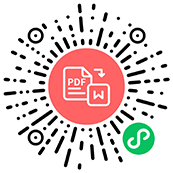
-
客服
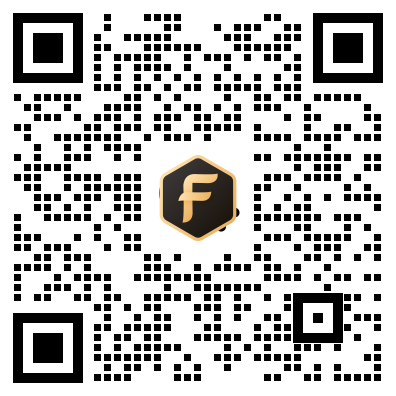
微信扫码联系客服
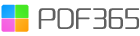

 福昕PDF转换器
福昕PDF转换器
 福昕CAD转换器
福昕CAD转换器
 福昕数据恢复
福昕数据恢复
 福昕视频剪辑
福昕视频剪辑
 福昕音频剪辑
福昕音频剪辑
 福昕视频转换
福昕视频转换

 权益
权益
 提示
提示



 客户端下载
客户端下载
 手机转换
手机转换
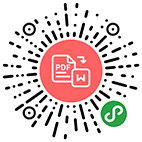

 人工服务
人工服务








 PDF压缩
PDF压缩
 PDF转Word
PDF转Word
 PDF去密码
PDF去密码
 PDF转图片
PDF转图片
 PDF去水印
PDF去水印
 PDF转Excel
PDF转Excel
 PDF加水印
PDF加水印
 PDF转PPT
PDF转PPT
 PDF合并
PDF合并
 PDF拆分
PDF拆分
 PDF图片提取
PDF图片提取
 PDF加密
PDF加密